Host Layanan: Penggunaan CPU atau Disk Sistem Lokal yang tinggi pada Windows 11/10
Jika Anda melihat di Pengelola Tugas(Task Manager) , bahwa Sistem Lokal Host Layanan(Service Host Local System) memonopoli sebagian besar penggunaan disk, CPU , dan Memori(Memory) Anda yang berpotensi memengaruhi kinerja sistem(system performance) Anda, Anda dapat mencoba solusi yang disediakan dalam posting ini untuk mengatasi penggunaan CPU atau disk yang tinggi(high CPU or disk usage) ini di PC Windows 11/10 Anda.
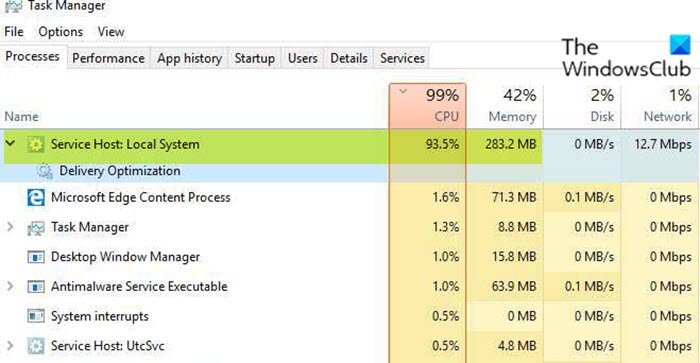
Sistem Lokal Host Layanan(Service Host Local System) adalah kumpulan Proses Sistem(System Processes) yang beroperasi secara otomatis melalui sistem. Ini mencakup beberapa proses, seperti Pembaruan Otomatis Windows(Windows Auto Update) dan banyak lainnya yang akan menempati beberapa ruang disk, memori, CPU , dan bahkan Jaringan(Network) .
Host Layanan : (Service Host)Sistem(System) Lokal penggunaan CPU atau Disk yang tinggi
Jika Anda menghadapi masalah ini, Anda dapat mencoba solusi yang kami rekomendasikan dan melihat apakah itu membantu menyelesaikan masalah.
- Jalankan pemindaian SFC dan DISM
- Nonaktifkan Superfetch
- Ubah nilai kunci Registri
- Nonaktifkan Pengoptimalan Pengiriman Pembaruan Windows(Windows Update Delivery)
- Memecahkan masalah dalam status Boot Bersih
- Tingkatkan CPU.
Mari kita lihat deskripsi proses yang terlibat mengenai masing-masing solusi yang terdaftar.
1] Jalankan pemindaian SFC dan DISM
Host Layanan: Penggunaan CPU atau Disk Sistem Lokal yang tinggi(Service Host: Local System high CPU or Disk usage) pada PC Windows 10 Anda mungkin disebabkan oleh file sistem yang rusak. Dalam hal ini, Anda dapat mencoba menjalankan Pemeriksa File Sistem untuk memeriksa dan memperbaiki file sistem yang rusak. Anda dapat menindaklanjutinya dengan pemindaian DISM (Deployment Image Servicing and Management)(DISM (Deployment Image Servicing and Management) scan) – utilitas yang kuat dalam memperbaiki file gambar sistem Windows yang bermasalah.(Windows)
2] Nonaktifkan Superfetch
Solusi ini mengharuskan Anda untuk menonaktifkan Superfetch(disable Superfetch) dan melihat apakah masalah telah teratasi. Jika tidak, coba solusi berikutnya.
Terkait:(Related:) Perbaiki Layanan Antimalware Executable High CPU, Memory, Disk usage.(Antimalware Service Executable High CPU, Memory, Disk usage.)
3] Ubah nilai kunci Registri
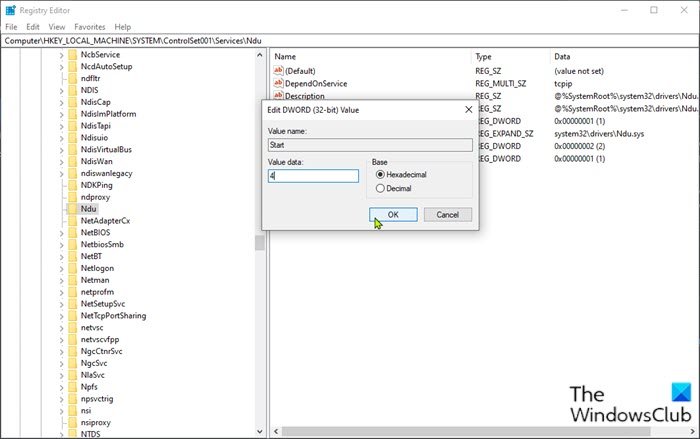
Kunci registri yang akan dimodifikasi di sini adalah ndu.sys . File ndu.sys ( Monitor Penggunaan Data Jaringan(Network Data Usage Monitor) ) adalah driver Windows .
Karena ini adalah operasi registri, Anda disarankan untuk mencadangkan registri(back up the registry) atau membuat titik pemulihan sistem sebagai tindakan pencegahan yang diperlukan. Setelah selesai, Anda dapat melanjutkan sebagai berikut:
- Tekan Windows key + R untuk menjalankan dialog Run.
- Di kotak dialog Run, ketik regedit dan tekan Enter untuk membuka Registry Editor(open Registry Editor) .
- Arahkan atau lompat ke jalur kunci registri di bawah ini:
HKEY_LOCAL_MACHINE\SYSTEM\ControlSet001\Services\Ndu
- Di lokasi, di panel kanan, klik dua kali tombol Mulai(Start) untuk mengedit propertinya.
- Masukkan 4 di bidang Data nilai(Value data) .
Catatan(Note) : Mengubah nilai Start registry menjadi 4 akan menonaktifkan beberapa bagian dari file ndu.
- Tekan Enter(Hit Enter) atau klik OK untuk menyimpan perubahan.
- Keluar dari Penyunting Registri.
- Mulai ulang PC Anda.
Saat boot, periksa apakah masalah telah teratasi. Jika tidak lanjutkan dengan solusi berikutnya.
4] Nonaktifkan Pengoptimalan Pengiriman Pembaruan Windows(Windows Update Delivery)
Anda mungkin ingin menonaktifkan Pengoptimalan Pengiriman Pembaruan Windows dan melihat apakah masalah yang dihadapi telah teratasi.
5] Memecahkan masalah dalam status Boot Bersih
Sistem dan file cache yang tidak perlu, proses, layanan yang ada atau berjalan di komputer Anda dapat menyebabkan masalah ini.
Clean Boot adalah lingkungan di Windows 10 di mana hanya layanan dasar dan esensial yang berjalan dan tidak ada masalah yang dipicu oleh aplikasi pihak ketiga atau fitur bawaan tambahan.
Solusi ini mengharuskan Anda untuk melakukan Boot Bersih(perform a Clean Boot) dan melihat apakah itu membantu. Jika masalah berlanjut, coba solusi berikutnya.
6] Tingkatkan CPU
Jika tidak ada solusi di atas yang berhasil untuk Anda, Anda dapat memilih untuk meningkatkan CPU . Masalah ini mungkin disebabkan oleh CPU lama atau driver (CPU)CPU yang kedaluwarsa/rusak . Dalam hal ini, Anda dapat mencoba memperbarui driver CPU terlebih dahulu dan melihat apakah itu membantu – jika tidak, Anda dapat memutakhirkan CPU Anda .
Anda dapat memperbarui driver prosesor secara manual melalui Device Manager( via the Device Manager) , atau Anda bisa mendapatkan pembaruan driver di bagian Optional Updates(on the Optional Updates) (jika tersedia) di bawah Windows Update . Anda juga dapat mengunduh driver versi terbaru dari(download the latest version of the driver) situs web produsen CPU .
Salah satu solusi ini harus bekerja untuk Anda!
Related posts
Fix Service Host: LOCAL System (SVCHOST.EXE) High CPU and Disk Usage
Fix System dan Memory High CPU, Ram, Disk Usage
Service Host: Diagnostik Policy Service 100% Disk Usage pada Windows 10
Fix High CPU Usage oleh Service Host: Sistem lokal
Service Host Delivery Optimization High Network, Disk or CPU usage
Perbaiki Host Layanan: Layanan Kebijakan Diagnostik Penggunaan CPU Tinggi
Cara mengosongkan ruang yang terbuang dengan Disk Cleanup, di Windows
Cara Menggunakan Check Disk (chkdsk) untuk menguji dan memperbaiki kesalahan hard drive di Windows 10
Cara bekerja dengan Monitor Kinerja di Windows
9 cara untuk membuka alat Manajemen Disk di Windows (semua versi)
Cara Memantau CPU Atau GPU Anda Di System Tray Windows
Antimalware Service Executable: Fix High CPU, Memory, Disk usage
Perangkat lunak gratis untuk memonitor System Performance & Resources di Windows 10
Volume Shadow Copy Service component ditemui error 0x80042302
Fix System Service Exception Error di Windows 10
Delete Product and Service Performance data dari Microsoft account
Windows Modules Installer Worker High CPU & Disk Usage di Windows 10
Apa itu Host Process untuk Windows Tasks or Service Host di Windows 10
Cara Menggunakan Disk Defragmenter Windows 7
Apa Dampak Kinerja Enkripsi Sistem Dengan TrueCrypt
